|
DAGNA

Ringrazio Anneke per avermi permesso di tradurre i suoi tutorial

qui puoi trovare qualche risposta ai tuoi dubbi.
Se l'argomento che ti interessa non è presente, ti prego di segnalarmelo.
Questo tutorial è stato creato con CorelX6 e tradotto con CorelX, ma può essere realizzato anche con le altre versioni di PSP.
Dalla versione X4, il comando Immagine>Rifletti è stato sostituito con Immagine>Capovolgi in orizzontale,
e il comando Immagine>Capovolgi con Immagine>Capovolgi in verticale.
Nelle versioni X5 e X6, le funzioni sono state migliorate rendendo disponibile il menu Oggetti.
Con la versione X7 sono tornati i comandi Immagine>Rifletti e Immagine>Capovolgi, ma con nuove funzioni.
Vedi la scheda sull'argomento qui
Le vostre versioni
Occorrente:
Materiale qui
Il tube della donna è di Alies.
Il resto del materiale è di @nn.
Filtri:
Se hai problemi con i filtri, vedi la mia sezione qui
Filters Unlimited 2.0 qui
VM Natural - Starmaker qui
Alien Skin Eye Candy 5 Nature - Smoke qui
Alien Skin Eye Candy 5 Impact - Perspective Shadow qui
Simple - Blintz qui
I filtri VM Natural e Simple si possono usare da soli o importati in Filters Unlimited
(come fare vedi qui)
Se un filtro fornito appare con questa icona  deve necessariamente essere importato in Filters Unlimited. deve necessariamente essere importato in Filters Unlimited.

se stai usando altri colori, sperimenta le modalità di miscelatura e opacità più adatte ai tuoi colori
Metti i presets  nelle cartelle dei filtri Alien Skin Eye Candy 5 Impact/Nature. nelle cartelle dei filtri Alien Skin Eye Candy 5 Impact/Nature.
Cliccando sul file una o due volte (a seconda delle tue impostazioni),
automaticamente il preset si installerà nella cartella corretta.
perchè uno o due clic vedi qui
Se preferisci, puoi importare direttamente il preset nel corso del tutorial
Come fare vedi la scheda del filtro Eye Candy qui
Metti il pennello nella cartella Pennelli.
Attenzione, il pennello è composto da due files che non devono essere separati.
Vedi gli appunti sui pennelli qui
Metti la cornice-immagine nella cartella Cornici-immagine.
Metti la maschera nella cartella Maschere.
Metti la selezione nella cartella Selezioni.
1. Imposta il colore di primo piano con il colore nero #000000,
e il colore di sfondo con il colore bianco #ffffff.
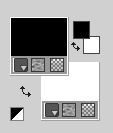
2. Apri l'immagine di sfondo @nn_221014_bg_Dagna_tdstudio.jpg.
Finestra>Duplica, o sulla tastiera maiuscola+D, per fare una copia.
Chiudi l'originale.
La copia sarà la base del tuo lavoro.
3. Effetti>Plugins>Filters Unlimited 2.0 - VM Natural - Starmaker,
cambiano soltanto le prime tre voci
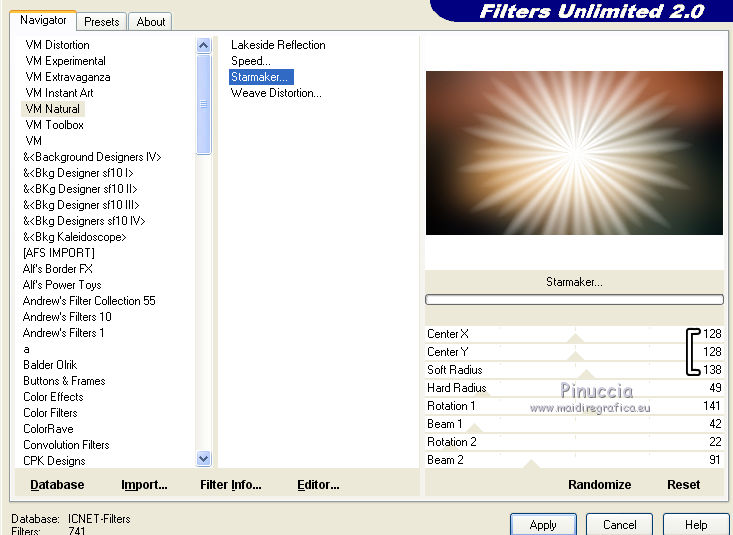
4. Regola>Sfocatura>Sfocatura gaussiana - raggio 20.

Risultato:
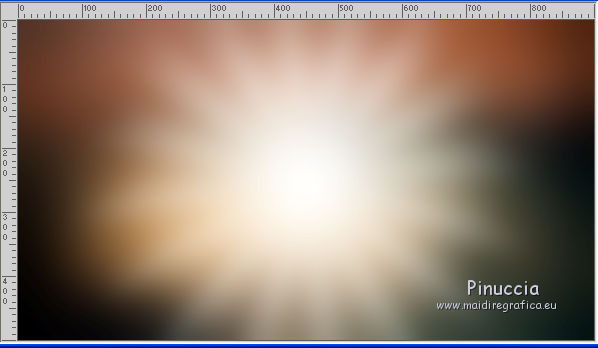
5. Livelli>Nuovo livello raster.
Attiva lo strumento Pennello 
cerca e seleziona il pennello @nn_221014_brush_Dagna_001_tdstudio.PspBrush

e applicalo cliccando con il tasto sinistro del mouse, per usare il colore di primo piano:
orizzontale 450, verticale 250
(se non visualizzi il Righello vai a Visualizza>Righelli)
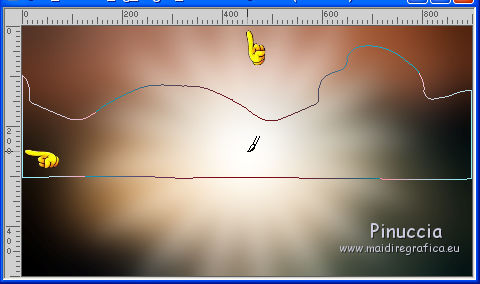
Cambia la modalità di miscelatura di questo livello in Sovrapponi, opacità 100.
(se vuoi eliminare i righelli - personalmente preferisco lasciarli sempre attivi - vai nuovamente a Visualizza>Righelli)
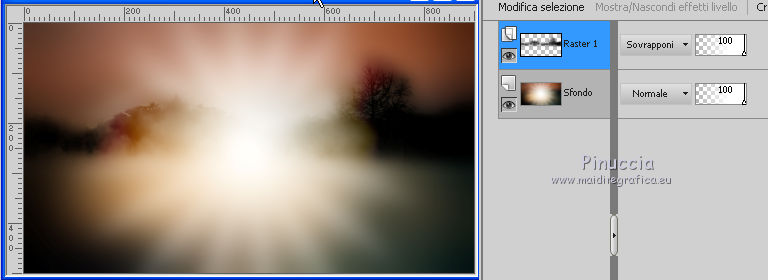
6. Livelli>Duplica.
Immagine>Capovolgi.
Mantieni la modalità di miscelatura di questo livello in Sovrapponi,
e abbassa l'opacità al 75%.
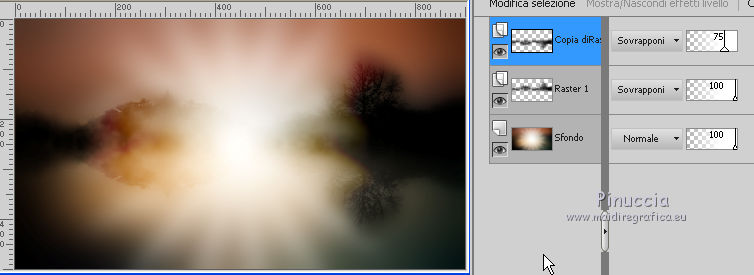
7. Livelli>Nuovo livello raster.
Attiva lo strumento Selezione 
(non importa il tipo di selezione impostato, perchè con la selezione personalizzata si ottiene sempre un rettangolo)
clicca sull'icona Selezione personalizzata 
e imposta i seguenti settaggi.

8. Effetti>Plugins>Alien Skin Eye Candy 5 Nature - Smoke
seleziona il preset Ann_221014_Dagna_tdstudio.f1s e ok.
Questi i settaggi, in caso di problemi con il preset.
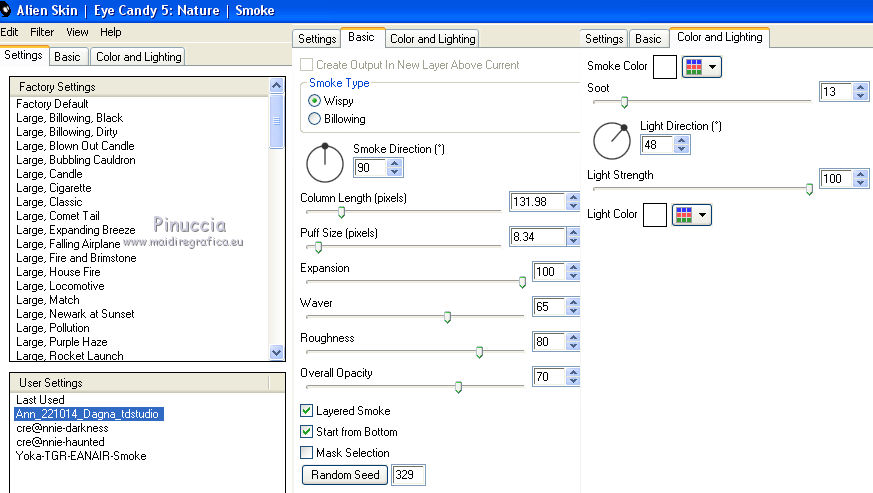
Selezione>Deseleziona.
9. Regola>Sfocatura>Sfocatura gaussiana - raggio 6.

10. Abbassa l'opacità di questo livello all'80%.
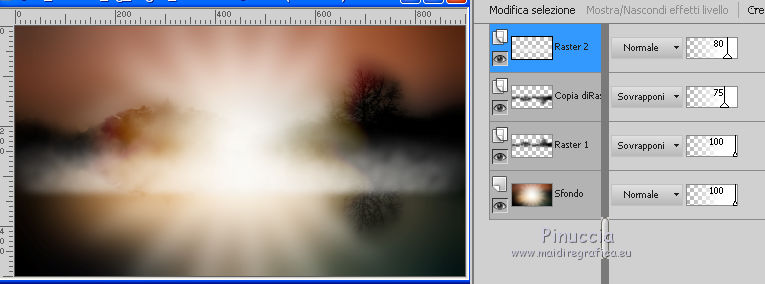
11. Livelli>Duplica.
Immagine>Capovolgi.
Abbassa l'opacità di questo livello al 40%.
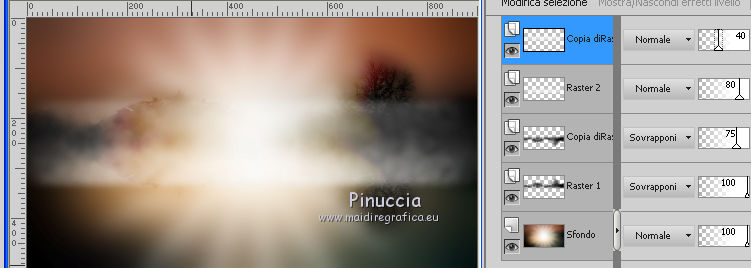
12. Livelli>Unisci>Unisci tutto.
13. Livelli>Duplica.
Effetti>Plugins>Filters Unlimited 2.0 - Special Effects 2 - Border White Fade 1.
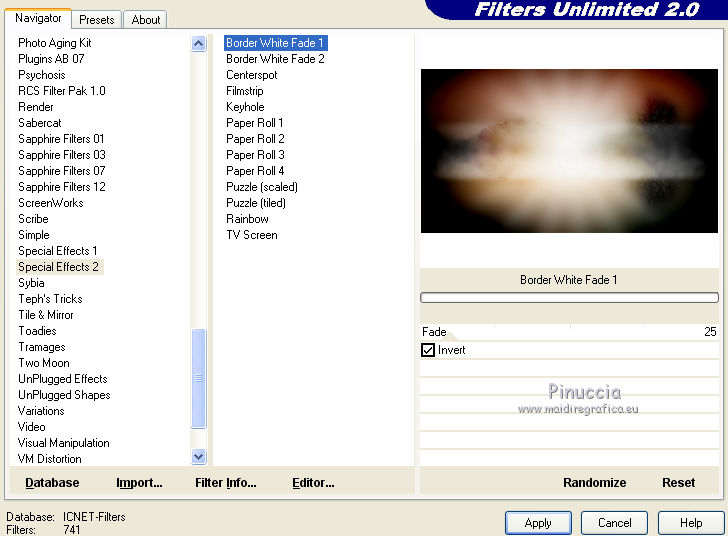
Abbassa l'opacità di questo livello al 35%.
14. Livelli>Duplica.
Effetti>Plugins>Simple - Blintz.
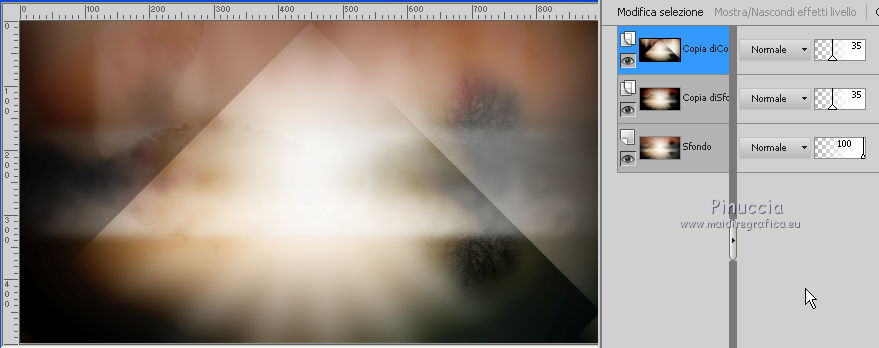
15. Livelli>Carica/Salva maschera>Carica maschera da disco.
Cerca e carica la maschera 20-20.
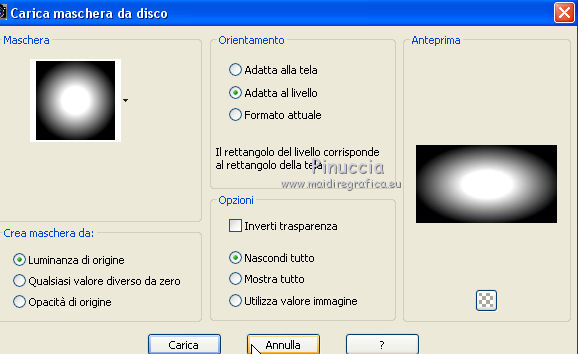
Livelli>Unisci>Unisci gruppo.
16. Livelli>Duplica.
Effetti>Plugins>Filters Unlimited 2.0 - Special Effects 1 - Shiver.
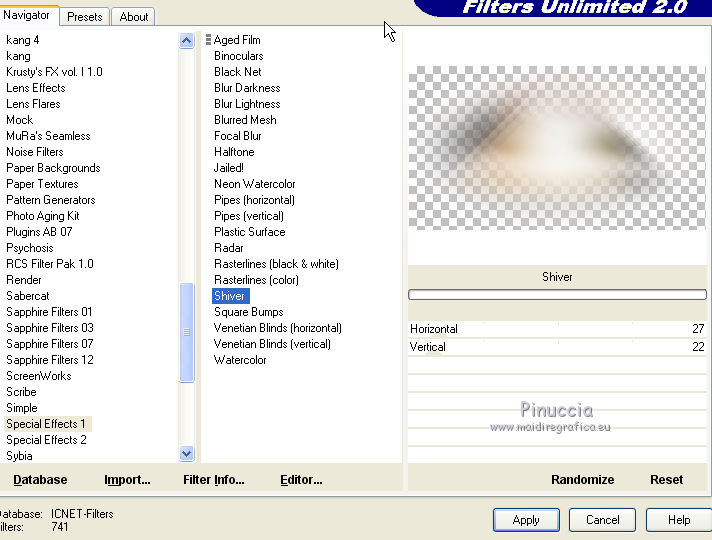
17. Immagine>Ridimensiona, al 75%, tutti i livelli non selezionato.
Adesso dobbiamo togliere le linee della maschera ancora visibili a sinistra e a destra
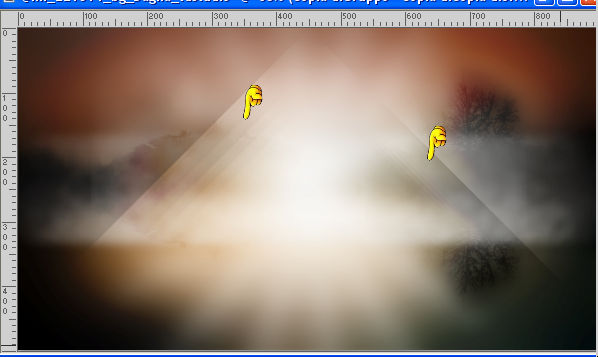
18. Selezione>Carica/Salva selezione>Carica selezione da disco.
Cerca e carica la selezione @nn_231014_Selectie_001_Dagna_tdstudio.
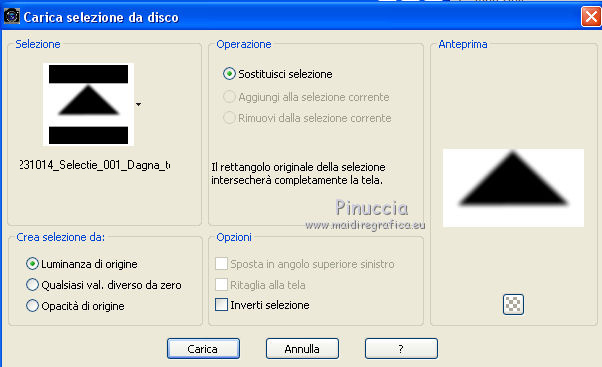
Premi sulla tastiera il tasto CANC 
Selezione>Deseleziona.
19. Regola>Messa a fuoco>Messa a fuoco passaggio alto.

20. Livelli>Nuovo livello raster.
Attiva lo strumento Pennello 
Cerca e seleziona il pennello @nn_221014_brush_Dagna_002_tdstudio.PspBrush

Applica il pennello, cliccando con il tasto destro del mouse per usare il colore bianco di sfondo,
perfettamente centrato a 450 pixels.

21. Livelli>Nuovo livello raster.
Ancora Strumento Pennello 
Cerca e seleziona il pennello @nn_221014_brush_Dagna_003_tdstudio.PspBrush

Applicalo con il colore bianco di sfondo (tasto destro del mouse)
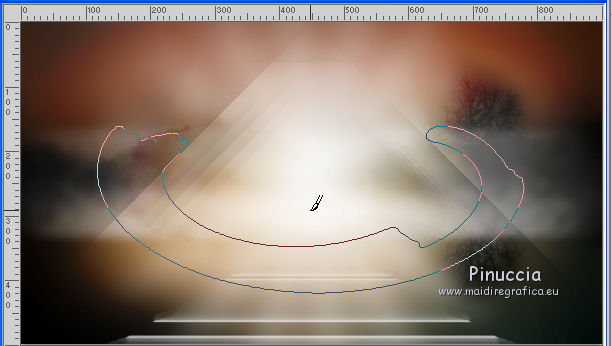
22. Livelli>Nuovo livello raster.
Cerca e seleziona il pennello @nn_221014_brush_Dagna_004_tdstudio.PspBrush (deco pinguini)

Applica il pennello sempre con il colore bianco di sfondo
e ripeti ancora due volte, sempre su un nuovo livello, per poterlo eventualmente spostare più facilmente.

23. Per applicare il pennello in senso contrario:
cerca e seleziona il pennello @nn_221014_brush_Dagna_005_tdstudio.PspBrush (deco pinguini)

Livelli>Nuovo livello raster.
Applica il pennello 3 volte con il colore bianco, ogni volta su un nuovo livello.
(in alternativa, puoi duplicare il primo pennello e poi spostarlo).
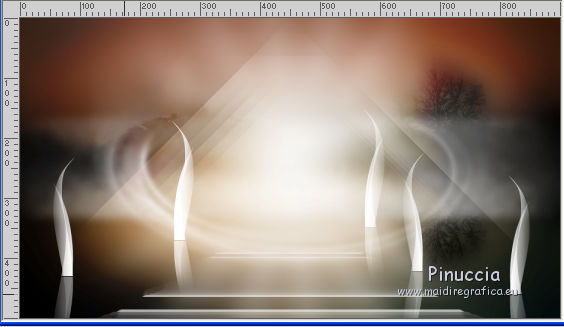
24. Livelli>Nuovo livello raster.
Cerca e seleziona il pennello @nn_221014_brush_Dagna_006_tdstudio.PspBrush.

applica il pennlo con il colore bianco di sfondo.

Abbassa l'opacità di questo livello al 70%.
25. Livelli>Nuovo livello raster.
Cerca e seleziona il pennello @nn_221014_brush_Dagna_007_tdstudio.PspBrush.

Applica il pennello con il colore bianco di sfondo.
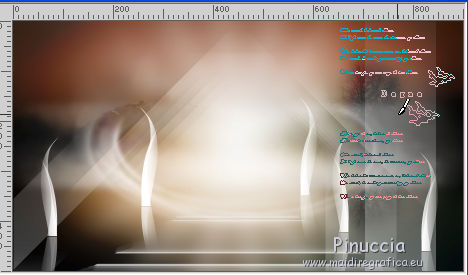
26. Livelli>Nuovo livello raster.
Cerca e seleziona il pennello @nn_221014_brush_Dagna_008_tdstudio.PspBrush

e applicalo con il colore bianco di sfondo.

27. Apri il tube @nn_241014_takken_dagna_tdstudio.pspimage e vai a Modifica>Copia.
Torna al tuo lavoro e vai a Modifica>Incolla come nuovo livello.
Spostalo  in basso a sinistra. in basso a sinistra.
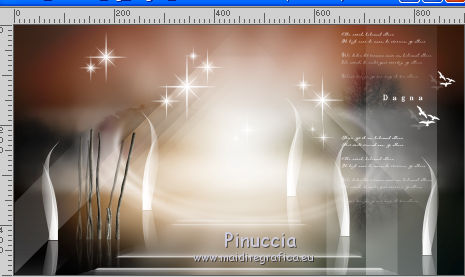
Livelli>Duplica.
Posiziona  correttamente questo tube a destra correttamente questo tube a destra

28. Apri il tube @nn_241014_flamingo_dagna_tdstudio.pspimage e vai a Modifica>Copia.
Torna al tuo lavoro e vai a Modifica>Incolla come nuovo livello.
Spostalo  in basso in basso
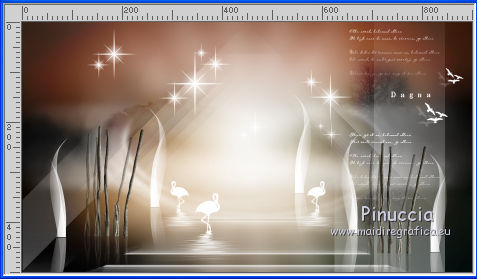
29. Apri il tube Alies 1VR736-woman-05112013_small.pspimage, e vai a Modifica>Copia.
Torna al tuo lavoro e vai a Modifica>Incolla come nuovo livello.
Spostalo  in alto in alto

30. Livelli>Duplica.
Regola>Sfocatura>Sfocatura gaussiana - raggio 12.

Livelli>Disponi>Sposta giù.
31. Attiva il livello superiore.
Livelli>Unisci>Unisci giù.
32. Effetti>Plugins>Alien Skin Eye Candy 5 Impact - Perspective Shadow,
seleziona il preset @nn_241014_Dagna_EC5_PS_001.f1s.

Livelli>Unisci>Unisci tutto.
33. Immagine>Cornice-immagine, seleziona la cornice @nn_241014_Dagna_tdstudio.
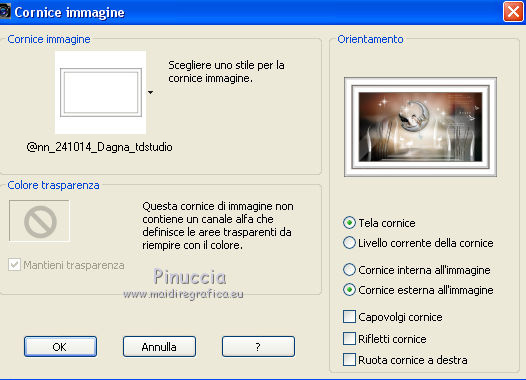
34. Firma il tuo lavoro e salva in formato jpg.

Le vostre versioni
Grazie

Marygraphics


Cat's Graffitis

Olimpia

Puoi scrivermi per qualsiasi problema, o dubbio
se trovi un link che non funziona, o anche soltanto per un saluto.
12 Ottobre 2017
|
